Содержание
Diablo 2 — старая игра, но все же на рынке. Толпа преданных поклонников всегда вокруг нас, но наши компьютеры и операционная система постоянно обновляются. На новом оборудовании и Windows могут возникнуть проблемы с запуском игры — как их решить?
Как правило, большинство старых игр неплохо работают на новых компьютерах, но Diablo 2 действительно может стать жестким даже до того, как мы начнем игру. Игра на новых Windows иногда не хочет запускаться вообще, отображает ошибки, а когда она включается, она не поддерживает широкоэкранные разрешения, имеет растянутое изображение, и, кроме того, курсор не очень плавный, и у нас есть впечатление от игры с ужасно низким количеством кадров на второй. Вот как решить популярные игровые проблемы.
1. Игра зависает при запуске или отображает ошибку «Необработанное исключение»
Самая распространенная и даже почти гарантированная проблема с новым оборудованием и системой. Когда мы пытаемся начать игру, мы получаем черный экран, и в фоновом режиме мы услышим только звук поп-ошибки. После нажатия «ALT + TAB» появится сообщение «Unhandled Exception — Access_Violation». Кроме того, ошибка может вообще не отображаться, и игра просто не запускается — мы увидим ее значок на панели задач и ничего больше. Как решить эти проблемы?
Это результат графических настроек и того факта, что мы пытаемся запустить игру в графическом режиме Direct3D. Нам нужно изменить его на другой (об этом в одно мгновение) и установить параметры совместимости. Начнем с возможности обратной совместимости, поскольку они понадобятся в обоих решениях.
Щелкните правой кнопкой мыши файл Diablo2.exe и выберите «Свойства». Переходим на вкладку «Соответствие». В этот момент установите флажок «Запустить эту программу в режиме совместимости» и выберите «Windows XP (Service Pack 3)».
Кроме того, ниже в блоке «Настройки» выберите «Отключить визуальные композиции» и «Отключить тему рабочего стола». В самом конце установите флажок «Запустить эту программу как администратор».
Первая часть стоит за нами — теперь мы должны изменить графический режим в настройках игры. Для этого в директории из игры Diablo 2 запустите файл D2VidTst.exe — он используется для проверки графических настроек и выбора графического режима.
Video Test проверит совместимые настройки и, наконец, покажет нам доступные режимы. Мы найдем DirectDraw, Direct3D и, возможно, 3dfx Glide. По умолчанию Direct3D, вероятно, будет выбран — выберите DirectDraw и подтвердите с помощью OK.
Теперь мы можем начать игру — в режиме DirectDraw и с установленными настройками совместимости следует начинать сейчас без проблем.
2. Изображение отображается с низким разрешением и растянуто горизонтально
Diablo 2 — старая игра и не поддерживает более высокое разрешение, и даже официально не дает вам возможности вызвать панорамное разрешение. В результате игра запускается по умолчанию с разрешением 640×480 (с соотношением сторон 4: 3), в то время как графическая карта расширяет ее до 16: 9, то есть в панораме.
Прежде всего, в настройках игры вы можете установить несколько более высокое разрешение — 800×600. Запустите игру с любым символом, затем нажмите кнопку Esc, перейдите к графическим параметрам и установите разрешение 800×600.
Следующий шаг — изменить настройки масштабирования в параметрах драйвера видеокарты. Мы деактивируем растяжку экрана, благодаря которой игра начнется в исходных пропорциях (она не будет растянута, но у нас будут черные полосы слева и справа).
Если у вас видеокарта NVIDIA, затем щелкните правой кнопкой мыши на рабочем столе и выберите «Панель управления NVIDIA». В окне панели NVIDIA выберите «Настроить размер и положение рабочего стола» в боковом меню.
С правой стороны вы увидите вкладку «Масштабирование». Выберите 800×600 из списка разрешений, чтобы отобразить правильный просмотр. В «Выбор режима масштабирования» установите флажок «Пропорции», а в «Выполнить масштабирование» установите «Графический процессор».
Предварительный просмотр справа должен показать нам, что изображение, работающее с разрешением 800×600, займет центральное место на экране, а черные полосы появятся по бокам. Если это так, нажмите «ОК».
Если у вас есть видеокарта ATI, то вы должны щелкнуть правой кнопкой мыши на рабочем столе и войти в Центр управления ATI. В новом окне разверните боковое меню и перейдите к «Мои встроенные» дисплеи (Свойства).
Читайте также: Plugins плагины яндекс браузер
В вариантах справа проверьте поле «Сохранять пропорции».
Теперь мы можем запустить игру с разрешением 800×600, и пропорции будут правильными, и никакие элементы игры не будут растянуты.
3. Курсор на экране медленный, он плохо реагирует на наши движения
Режим Direct3D и DirectDraw в Diablo 2 имеет проблему с курсором, хотя не каждый игрок чувствует это. Курсор не очень гладок, создается впечатление, что игра была запущена с низкой скоростью кадров. Решение состоит в том, чтобы заставить старый графический режим 3dfx Glide.
Это режим, который был подготовлен для отдельных графических ускорителей, которые были установлены на компьютере для повышения производительности игры. Этот режим обеспечивает лучшую производительность в Diablo 2, и вы действительно можете сделать большую разницу. Но как вы можете это сделать, когда невозможно установить такой ускоритель сегодня? Не волнуйтесь — это всего лишь один небольшой набор файлов. Поместив его в папку с игрой, мы немного пообщаемся с Diablo 2, так что игра будет думать, что мы подключаем ускоритель 3dfx и включаемся в лучшем режиме.
Загрузите обертку Свена
Перейдите на предыдущую страницу и загрузите последнюю версию пакета Wrapper (в настоящее время 1.4e). Мы загружаем его, а затем распаковываем файлы, которые он содержит, в папку игры (файлы * .exe и * .dll из Sven’s Wrapper должны находиться в той же папке, что и файл Diablo2.exe).
Мы запускаем D2VidTst.exe и дождитесь, пока программа проверит графические настройки. В самом конце мы сможем выбрать графический режим игры — отметьте «3dfx Glide» и подтвердите кнопкой OK. И это все — теперь мы можем начать игру. Он включается в наиболее эффективном режиме, и курсор будет намного более плавным.
4. Игра кажется серой, здесь нет контраста и глубины черного цвета
Эта проблема также возникает. И нет — это не иллюзия или тот факт, что игре было столько лет. По какой-то причине Diablo 2 может (особенно когда мы играем с графическими настройками) резко меняет уровень гаммы, что означает глубину черного цвета. К счастью, это очень легко изменить.
Во время игры нажмите клавишу Esc и введите графические параметры. В дополнение к разрешению есть два ползунка — Яркость и Гамма. Если возникает гамма-проблема, это означает, что слайдер, скорее всего, перемещается влево. Достаточно установить как контраст, так и гамма-слайдер посередине, и игра станет лучше цвета.
Конечно, если мы хотим, мы можем еще больше настроить игру — ничто не мешает увеличить уровень гаммы и контрастировать с любой ценностью.
5. Как установить широкоэкранное разрешение (720p / 1080p)
Мы оставили его в конце. Мы можем обеспечить панорамное разрешение в Diablo 2, хотя это не официальный метод. Для этого требуется установка небольшого инструмента D2MultiRes и позволяет воспроизводить такие разрешения, как 1280×720 или даже 1920×1080.
К сожалению, у него много недостатков. Прежде всего, мы должны иметь версию игры 1.12, и мы не можем играть в онлайн на Battle.NET. Более того, мы должны играть в режиме DirectDraw, и чем выше установленное разрешение, тем меньше будет экран. Мы также должны запустить игру в оконном режиме. Однако, если вы хотите использовать его в любом случае, вот что вам нужно сделать.
Загрузить D2MultiRes
На приведенной выше странице мы загрузим пакет D2MultiRes, а затем распакуем его содержимое (включая файл D2MultiRes.exe) в папку с игрой, в которой находится файл Diablo2.exe. Используйте файл D2VidTst.exe, чтобы установить игру в режиме DirectDraw (2D).
Затем щелкните файл D2MultiRes.exe правой кнопкой мыши и выберите «Создать ярлык». Вы переносите ярлык на игру, например, на Рабочий стол.
Теперь щелкните правой кнопкой мыши ярлык на рабочем столе и введите его «Свойства». В новом окне перейдите на вкладку «Аббревиатура» и обратите внимание на поле «Цель». Здесь будет введен путь к файлу D2MultiRes.exe, заключенному в кавычки. После цитат мы помещаем одно пространство и добавляем «-w» (больше никаких кавычек). Путь выборки может выглядеть следующим образом:
Читайте также: Msi 945pl neo характеристики
«D: Games Diablo2 D2MultiRes.exe» — w
Мы начинаем игру с помощью ярлыка, который будет включать его в окне. Во время игры мы переходим к графическим опциям, и в меню «Разрешение» мы можем теперь установить различные разрешения, включая 1280×720 и 1920×1080.
Игра кажется серой, здесь нет контраста и глубины черного цвета
Эта проблема также возникает. И нет — это не иллюзия или тот факт, что игре было столько лет. По какой-то причине Diablo 2 может (особенно когда мы играем с графическими настройками) резко меняет уровень гаммы, что означает глубину черного цвета. К счастью, это очень легко изменить.
Во время игры нажмите клавишу Esc и введите графические параметры. В дополнение к разрешению есть два ползунка — Яркость и Гамма. Если возникает гамма-проблема, это означает, что слайдер, скорее всего, перемещается влево. Достаточно установить как контраст, так и гамма-слайдер посередине, и игра станет лучше цвета.
Конечно, если мы хотим, мы можем еще больше настроить игру — ничто не мешает увеличить уровень гаммы и контрастировать с любой ценностью.
5.
Однако, если вы хотите использовать его в любом случае, вот что вам нужно сделать.
Загрузить D2MultiRes
На приведенной выше странице мы загрузим пакет D2MultiRes, а затем распакуем его содержимое (включая файл D2MultiRes.exe) в папку с игрой, в которой находится файл Diablo2.exe. Используйте файл D2VidTst.exe, чтобы установить игру в режиме DirectDraw (2D).
Затем щелкните файл D2MultiRes.exe правой кнопкой мыши и выберите «Создать ярлык».
Теперь щелкните правой кнопкой мыши ярлык на рабочем столе и введите его «Свойства». В новом окне перейдите на вкладку «Аббревиатура» и обратите внимание на поле «Цель».
Как увеличить разрешение в диабло 2 а то маленькое окошко
Как правило, большинство старых игр неплохо работают на новых компьютерах, но Diablo 2 действительно может стать жестким даже до того, как мы начнем игру.
1.
Как увеличить разрешение в диабло 2 а то маленькое окошком
В «Выбор режима масштабирования» установите флажок «Пропорции», а в «Выполнить масштабирование» установите «Графический процессор».
Предварительный просмотр справа должен показать нам, что изображение, работающее с разрешением 800×600, займет центральное место на экране, а черные полосы появятся по бокам. Если это так, нажмите «ОК».
Если у вас есть видеокарта ATI, то вы должны щелкнуть правой кнопкой мыши на рабочем столе и войти в Центр управления ATI. В новом окне разверните боковое меню и перейдите к «Мои встроенные» дисплеи (Свойства).
В вариантах справа проверьте поле «Сохранять пропорции».
Теперь мы можем запустить игру с разрешением 800×600, и пропорции будут правильными, и никакие элементы игры не будут растянуты.
3.
Запустите игру с любым символом, затем нажмите кнопку Esc, перейдите к графическим параметрам и установите разрешение 800×600.
Следующий шаг — изменить настройки масштабирования в параметрах драйвера видеокарты. Мы деактивируем растяжку экрана, благодаря которой игра начнется в исходных пропорциях (она не будет растянута, но у нас будут черные полосы слева и справа).
Если у вас видеокарта NVIDIA, затем щелкните правой кнопкой мыши на рабочем столе и выберите «Панель управления NVIDIA». В окне панели NVIDIA выберите «Настроить размер и положение рабочего стола» в боковом меню.
С правой стороны вы увидите вкладку «Масштабирование». Выберите 800×600 из списка разрешений, чтобы отобразить правильный просмотр.
Начнем с возможности обратной совместимости, поскольку они понадобятся в обоих решениях.
Щелкните правой кнопкой мыши файл Diablo2.exe и выберите «Свойства». Переходим на вкладку «Соответствие». В этот момент установите флажок «Запустить эту программу в режиме совместимости» и выберите «Windows XP (Service Pack 3)».
Кроме того, ниже в блоке «Настройки» выберите «Отключить визуальные композиции» и «Отключить тему рабочего стола».
В самом конце установите флажок «Запустить эту программу как администратор».
Первая часть стоит за нами — теперь мы должны изменить графический режим в настройках игры. Для этого в директории из игры Diablo 2 запустите файл D2VidTst.exe — он используется для проверки графических настроек и выбора графического режима.
Читайте также: Gps и глонасс в чем разница
Video Test проверит совместимые настройки и, наконец, покажет нам доступные режимы.
Ответы с готовыми решениями:
Как настроить разрешение экрана «1024×[email protected]»? Хочу настроить разрешение экрана 1024×768 с частотой кадров 100 Гц (у меня так монитор под виндой…
Как увеличить разрешение монитора Моя конфигурация — Motherboard: GigaByte GA-D525TUD CPU: Intel(R) Atom(TM) CPU D525 @ 1.80GHz…
Как увеличить разрешение Фурье преобазования У меня есть сигнал,содержащий две частоты,например 50 и 55 Гц,или 50 и 60 например. Использую…
Увеличить разрешение энкодера из HDD Здравствуйте! Вот статья энкодер из HDD http://www.fleurey.som/franck/pmwiki.php?n=Main.HDDEncoder…
Как растянуть игру с разрешением 1024×768 на широкоформатный монитор? У меня стандартное разрешение 1360×768 — WideScreen.
Игра зависает при запуске или отображает ошибку «Необработанное исключение»
Самая распространенная и даже почти гарантированная проблема с новым оборудованием и системой. Когда мы пытаемся начать игру, мы получаем черный экран, и в фоновом режиме мы услышим только звук поп-ошибки.
После нажатия «ALT + TAB» появится сообщение «Unhandled Exception — Access_Violation». Кроме того, ошибка может вообще не отображаться, и игра просто не запускается — мы увидим ее значок на панели задач и ничего больше.
Как решить эти проблемы?
Это результат графических настроек и того факта, что мы пытаемся запустить игру в графическом режиме Direct3D. Нам нужно изменить его на другой (об этом в одно мгновение) и установить параметры совместимости.
- Fail? Только не у нас! Мы интернеты читать умеем? Вот и стали мы их читать.
- А дальше выяснилось следующее. Дело в том, что разработчики утверждают, что игру надо запускать только в режиме DirectDraw, ибо Direct3D у них кривой.
Как установить широкоэкранное разрешение (720p / 1080p)
Мы оставили его в конце. Мы можем обеспечить панорамное разрешение в Diablo 2, хотя это не официальный метод.
Для этого требуется установка небольшого инструмента D2MultiRes и позволяет воспроизводить такие разрешения, как 1280×720 или даже 1920×1080.
К сожалению, у него много недостатков. Прежде всего, мы должны иметь версию игры 1.12, и мы не можем играть в онлайн на Battle.NET.
Более того, мы должны играть в режиме DirectDraw, и чем выше установленное разрешение, тем меньше будет экран. Мы также должны запустить игру в оконном режиме.
Поместив его в папку с игрой, мы немного пообщаемся с Diablo 2, так что игра будет думать, что мы подключаем ускоритель 3dfx и включаемся в лучшем режиме.
Загрузите обертку Свена
Перейдите на предыдущую страницу и загрузите последнюю версию пакета Wrapper (в настоящее время 1.4e). Мы загружаем его, а затем распаковываем файлы, которые он содержит, в папку игры (файлы * .exe и * .dll из Sven’s Wrapper должны находиться в той же папке, что и файл Diablo2.exe).
4.
D2MultiRes — Diablo II Multiple Resolution Patch (For Diablo II v1.12a) Похоже то, чем не первый год занимались многие кодеры и программеры, а именно попытками увеличить разрешение игры, наконец то свершилось. 8 сентября Sluggy представил на суд игроков утилиту D2MultiRes, которая и была успешно оттестирована. Итак, порядок установки: 1. Распаковать архив непосредственно в папку с установленной D2LOD 1.12a 2.
Запустить видеотест D2VidTst.exe и установить видеорежим в DirectDraw 3. Стартовать игру файлом D2MultiResGame.exe 4. Открыть меню игры и в Video Options ткнуть в Resolution
Выбрать разрешение (в моем случае 1280х1024). Меню выбора либо закроется само с переходом в выбранное разрешение, либо выйти можно с помощью Esc
Все видеоНовые видеоПопулярные видеоКатегории видео
| Авто | Видео-блоги | ДТП, аварии | Для маленьких | Еда, напитки |
|---|---|---|---|---|
| Животные | Закон и право | Знаменитости | Игры | Искусство |
| Комедии | Красота, мода | Кулинария, рецепты | Люди | Мото |
| Музыка | Мультфильмы | Наука, технологии | Новости | Образование |
| Политика | Праздники | Приколы | Природа | Происшествия |
| Путешествия | Развлечения | Ржач | Семья | Сериалы |
| Спорт | Стиль жизни | ТВ передачи | Танцы | Технологии |
| Товары | Ужасы | Фильмы | Шоу-бизнес | Юмор |
Главные новости«Работать надо с желанием и азартом, тогда и результаты будут», — уверен участковый уполномоченный полиции Иван Степных»>Сотрудники полиции напоминают работникам торговых точек и гражданам быть внимательными при обращении с наличными деньгами»>Стартовало оперативно-профилактическое мероприятие “Должник”»>На территории Верхнесалдинского городского округа и городского округа Нижняя Салда прошло профилактическое мероприятие «Внимание – дети!»»>Осторожно! Мошенники!»>Салдинские водители не спешат помогать автомобилистам, нуждающимся в помощи»>За прошедшую неделю на территории Верхнесалдинского ГО зарегистрировано 2 пожара»>Акция «Молодежь + ПДД = БЕЗОПАСНОСТЬ»»>Госавтоинспекция ищет очевидцев происшествия по адресу г. Верхняя Салда, ул. Энгельса, д.42″>Госавтоинспекция ищет очевидцев происшествия по адресу г. Верхняя Салда, ул. Энгельса, д.83″>Новые статьиКак получить заключение ФСТЭК?»>Особенности духовых шкафов и стиральных машин»>iPhone 11 Pro: подводная съемка и обработка»>Изучение иностранного языка для детей в Москве»>Новости российской футбольной Премьер лиги»>Насосное оборудование от компании DAB»>iPhone 11 Pro как полноценная коммерческая видеокамера»>Travel-фотография и видео c iPhone 11″>Зачем фотографу три камеры»>Архитектура и интерьер: возможности новых камер iPhone 11 Pro»>Объявлениякнига о Салде»>Реализуем запчасти к автомобилям Урал»>порода кошек уральский рекс»>Мини-кондиционер»>Электросварные трубы»>Обсадная труба»>ГОСТ 633-80″>Трубы НКТ»>Труба ТУ 14-3-232-74″>Труба ГОСТ 8734-75″>Фото пользователейФото Agata Kristi»>Фото Nastya Анастасия»>Фото nika asatiani»>Фото Ольга Кайль (Семенкович)»>Фото Карина Алексеева»>Фото ЛЕОНИД Гражданин СССР»>Фото анатолий худин»>Фото Ладислао»>Фото Ирина Комлева»>Фото abbas AGAYEV»>Новое на форумеДетские велосипеды с ручкой24 мин. назадСайт1 ч. 53 мин. назадСтанок2 ч. 20 мин. назадРецепты от молодой хозяйки3 ч. 2 мин. назадПароли3 ч. 11 мин. назадСвое Дело4 ч. 35 мин. назадСвободное время4 ч. 36 мин. назадЮрист из Киева Андрей Довбенко4 ч. 42 мин. назадТарифы Мтс5 ч. 2 мин. назадПесни5 ч. 9 мин. назадПоследние комментарииpapetachkaКогда смотришь в каталог фасадных сеток, просто глаза разбегаются. Не представлял, что их столько видов….21 ч. 3 мин. назадNatasha2002Кот «Оскара» на когте-точке / Oscar cat on claw point16 сентября 2019 г. 23:08:15Natasha2002Рассвет на озере / Учимся рисовать сами / Простая пейзажная живопись10 сентября 2019 г. 2:53:38Natasha2002Царственный вид на холсте, рисуем невероятные горы и водопад, окруженный гордыми вечнозелеными растениями и мшистыми утесами….6 сентября 2019 г. 0:17:16papetachkaБольшой выбор цветов позволяет подобрать гамму, которая наименее заметно будет выделяться в городской среде во время ремонта….3 сентября 2019 г. 2:47:10Mamaotl1 сентября 2019 г. 11:46:59Искандер ЗулькарнайнПроизводство современных фасадных сеток далеко продвинулось. Они стали гораздо прочней….28 августа 2019 г. 15:19:56aleksanИнтересно, а какова цена вопроса27 августа 2019 г. 22:39:30Андрей Фроловмне понравилась интересная статья16 июля 2019 г. 18:50:5689776251902bua@gmail.comА можно рассказать про простенькие инвестиции?29 июня 2019 г. 4:54:57Статистика порталаИспользуемые источники:
- https://web-shpargalka.ru/diablo-2-kak-sdelat-na-ves-jekran.php
- https://salda.ws/video.php
 Полный гайд по настройке кс го
Полный гайд по настройке кс го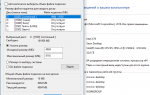 Как повысить FPS в игре Escape From Tarkov?
Как повысить FPS в игре Escape From Tarkov?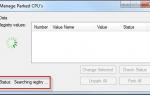 Как повысить ФПС в Apex Legends?
Как повысить ФПС в Apex Legends?


 Apex Legends: Оптимальные настройки
Apex Legends: Оптимальные настройки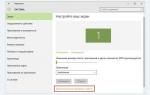 Как растянуть 4:3 на весь экран: прощайте, полоски!
Как растянуть 4:3 на весь экран: прощайте, полоски! Гайд Wolcen: Lords of Mayhem – советы для новичков
Гайд Wolcen: Lords of Mayhem – советы для новичков